Photoshop Tutorial – Atmosfera ispirata a Salvador Dalì
In questo tutorial vedrete come realizzare questa scena:

- Creare un nuovo file di 3000×3000 px
- Risoluzione 240 pti
- Metodo Colore RGB
- Sfondo Trasparente
Scaricate la seguente immagine e inseritela nel modo seguente:
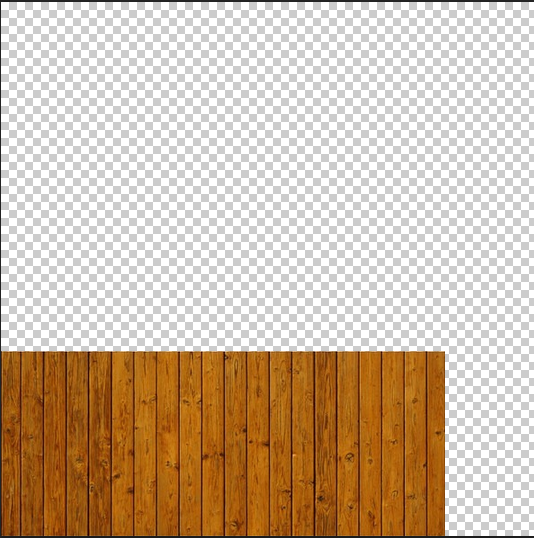
Selezioniamo lo strumento “trasformazione libera” (cmd + T) e tenendo premuto Shift (per non alterare le proporzioni) portiamo le nostre toghe di legno fino all’estremità del lato.
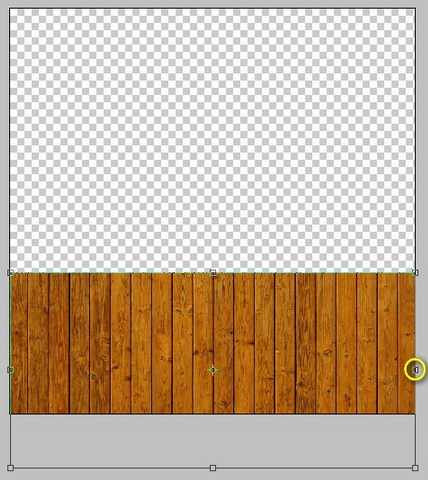
Adesso dobbiamo fare in modo che le toghe di legno abbiano la pendenza di un pavimento. Andiamo su Modifica>Trasformazione>Prospettiva.
L’estremità in bassa a sinistra trascinatela verso sinistra finché il legno non abbia raggiunto la pendenza di un pavimento.
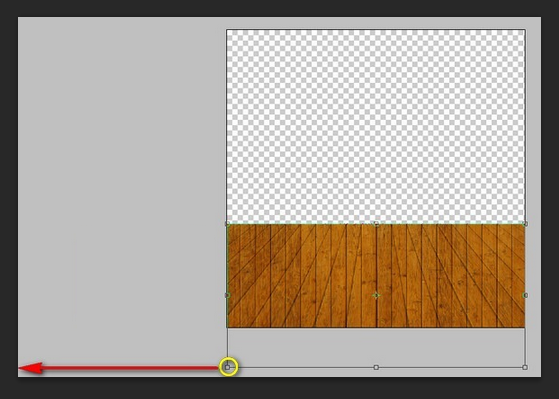
Dobbiamo scurire parte del pavimento, lo faremo attraverso lo strumento pennello impostato nel seguente modo:
- Dimensione: 1300 px
- Durezza: 0 px
- Opacità: 15%
- Flow: 100%
- Colore: Nero (#000000)
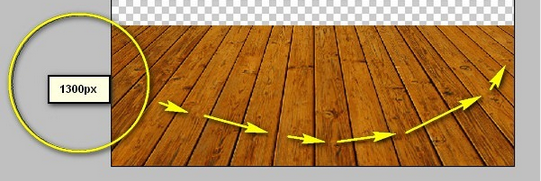
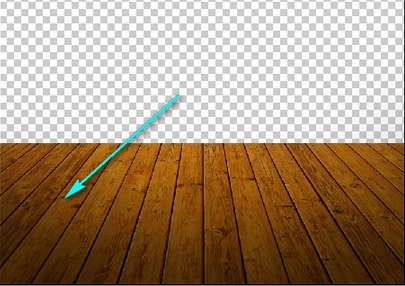
Abbiamo Ora bisogno di un cielo che ci faccia da sfondo, lo potete scaricare qui.
Selezionate solamente la parte del cielo:
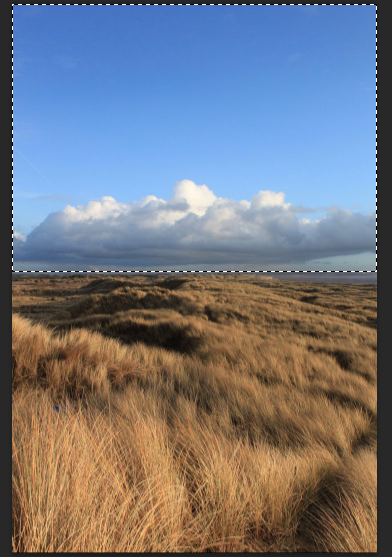
E posizionatelo sopra il pavimento:
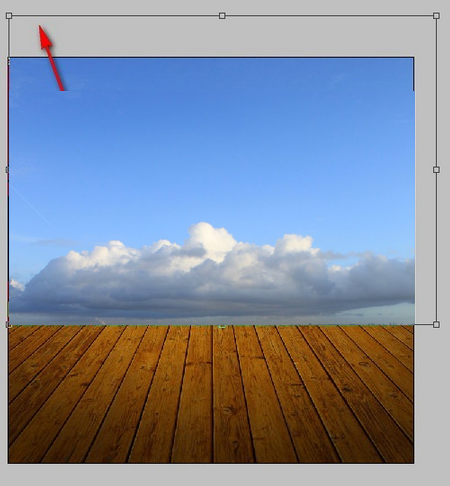
Rendiamo il cielo un pò più effetto dipinto, e andiamo su Filtro>Galleria Filtri> Artistico> Acquarello
e impostate su Dimensione 10 Dettagli 10 Texture 3
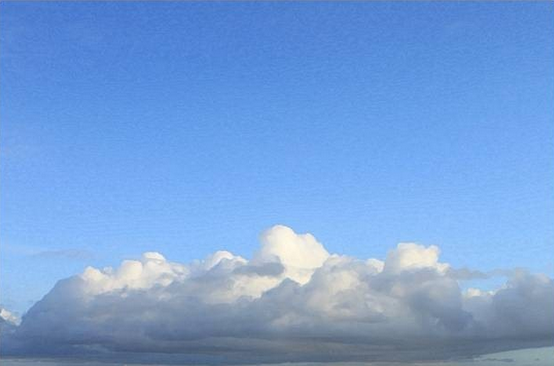
Scuriamo la parte superiore del cielo impostando il pennello nel seguente modo:
- Dimensione: 2000 px
- Opacità: 15 px
- Flow: 100%
- Colore: #000000

C’è bisogno di una linea rettangolare che separi lo sfondo dal palco, prendete quindi lo strumento rettangolo, colore #372007 e inseritela nel seguente modo:
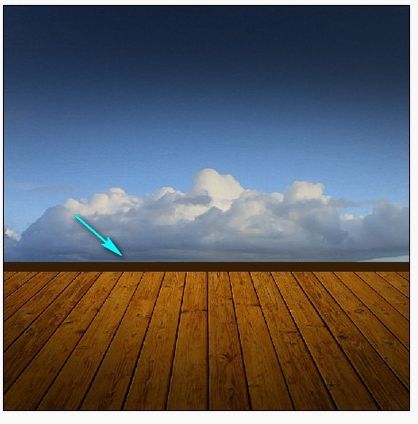
Abbiamo ora bisogno di un bel sipario per dare le sembianze di un teatro. Potete scaricare questa immagine.
Inseritela nel file modificando la dimensione fino a ottenere questo risultato:
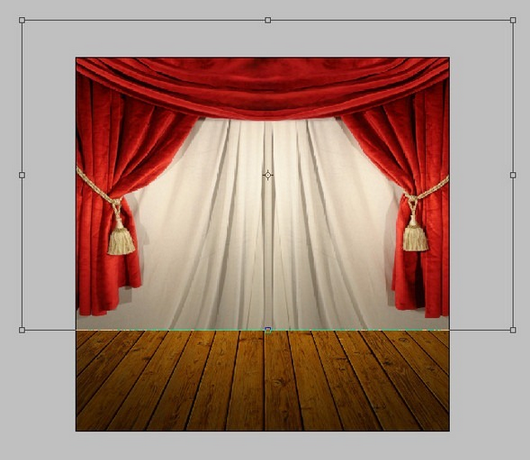 Cercate di scontornare il sipario nel modo più preciso possibile. Per scontornare ovviamente intendo lasciare solamente il sipario rosso, per farlo potete utilizzare lo strumento penna o il lazo magnetico.
Cercate di scontornare il sipario nel modo più preciso possibile. Per scontornare ovviamente intendo lasciare solamente il sipario rosso, per farlo potete utilizzare lo strumento penna o il lazo magnetico.

E’ il momento ora di inserire una panchina sulla quale poi siederanno le posate.
Potete scaricare questa immagine, scontornare la panchina e inserirla nel nostro documento.
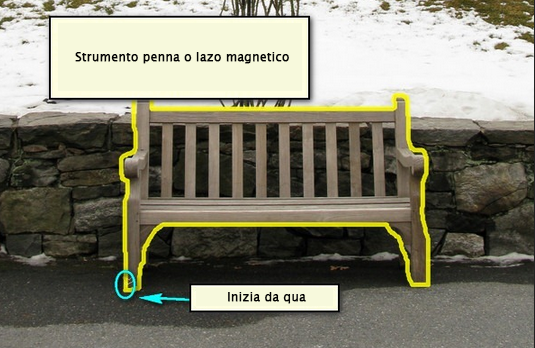
Inseriamola al centro del palco.
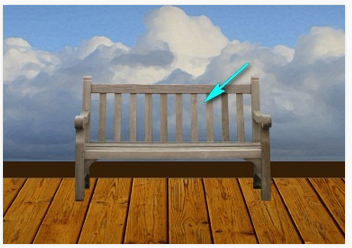
Dobbiamo scurire un pò la panchina per far sì che sia in tono con la scena,
serviamoci dello strumento pennello, con durezza 0, dimensione 600 px, flow 100%, colore nero, opacità 15 % e lo passiamo sopra la panchina.

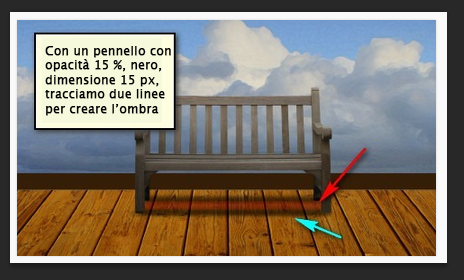
Benissimo, ora non ci resta che inserire le posate sedute, dobbiamo iniziare scaricando questa immagine.
Selezioniamo prima solo il cucchiaio

Facciamo Modifica>Trasformazione Libera e lo rimpiccioliamo in questo modo:

Così ovviamente non ha assolutamente l’effetto di un cucchiaio seduto su una panchina, dobbiamo quindi andare su Filtro>Fluidifica e inserire i seguenti parametri:
- Grandezza pennello 259 px,
- Densità 50
- Pressione 100
e passatelo sul cucchiaino nel seguente modo:

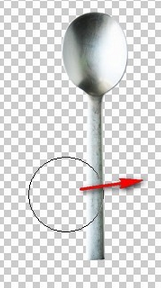
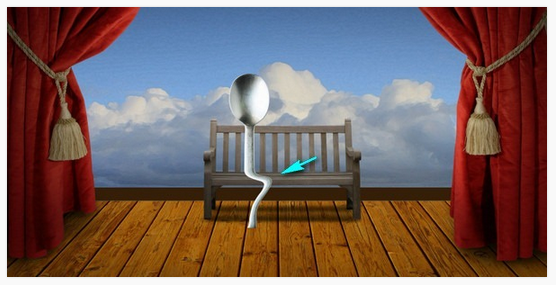
Stesso procedimento di prima però con la forchetta ora:




Siamo giunti alla conclusione, io ho voluto inserire un tocca vintage ai colori di questa scena, nel seguente modo:
Immagine>Regolazioni>Filtro fotografico:
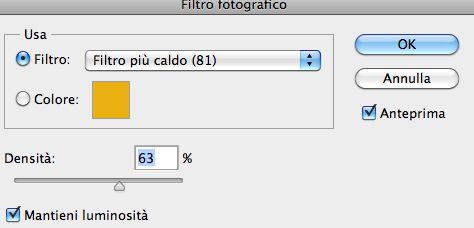
Ecco fatto:


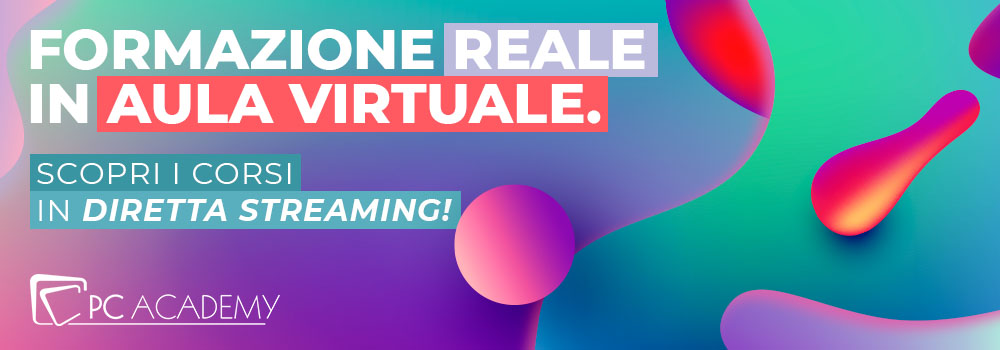


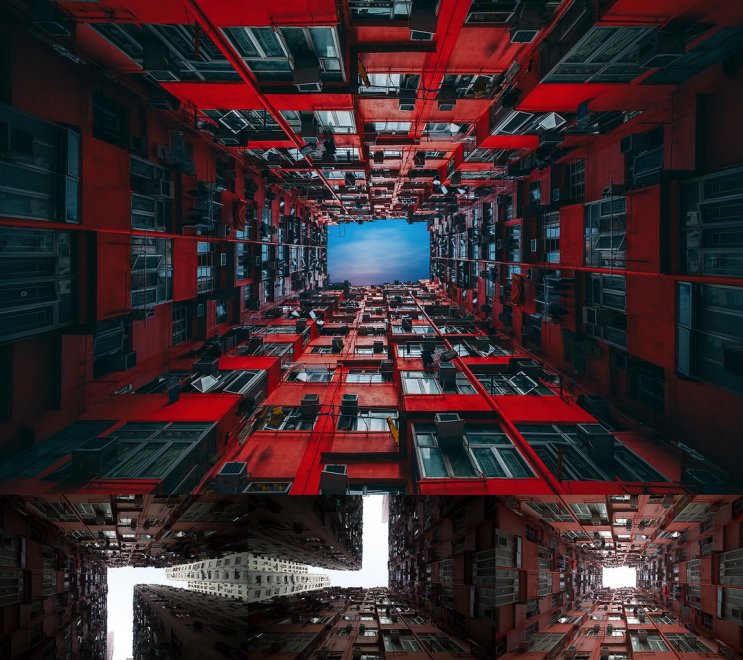

Commenti